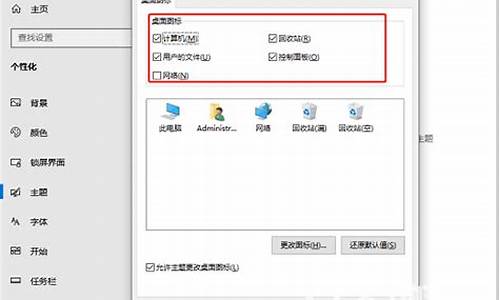pe系统备份怎么操作_pe系统电脑系统备份教程

1、将一个大白菜u盘插入电脑,重启,使用快捷键引导u盘进入大白菜主菜单,选择第二项win8pe进入。
2、打开桌面上的pe一键装机工具,点击“备份分区”,选择要备份的系统盘(通常是c盘),然后再选择一个磁盘存放这个系统镜像文件,点击确定。
3、确认执行还原,然后耐心等待系统备份过程。
4、最后弹出备份成功的窗口。
5、重启后在磁盘中就可以看到备份好的系统镜像了。
其他
1、先制作大白菜U盘,插入U盘,打开大白菜装机版——一键制作启动U盘(建议不要更改分配,模式,参数等数值)在弹出的窗口中选择确定。
2、等待U盘写入完成,完成后在弹出的窗口中选择是。
3、若成功启动到下图页面,表示制作成功,按下Ctrl+Alt释放鼠标。
4、到百度上搜索你想要的系统并下载到大白菜U盘“GHO”文件夹(我以win764位旗舰版为例)
5、重启或开启需要装系统的电脑按下del或F12或F9等你可以到大白菜上查询该电脑BIOS启动键(如果键盘的Num lock键不亮请尝试以下网址方法)
6、等待进入大白菜选择第二个进入桌面根据指引完成重装即可。
扩展
U盘装系统步骤:
1.制作U盘启动盘。这里推荐大白菜U盘启动盘制作工具,在网上一搜便是。
2.U盘启动盘做好了,我们还需要一个GHOST文件,可以从网上下载一个ghost版的XP/WIN7/WIN8系统,或你自己用GHOST备份的系统盘gho文件,复制到已经做好的U盘启动盘内即可。
3.设置电脑启动顺序为U盘,根据主板不同,进BIOS的按键也各不相同,常见的有Delete,F12,F2,Esc等进入 BIOS,找到“Boot”,把启动项改成“USB-HDD”,然后按“F10”—“Yes”退出并保存,再重启电脑既从U盘启动。
有的电脑插上U盘,启动时,会有启动菜单提示,如按F11(或其他的功能键)从U盘启动电脑,这样的电脑就可以不用进BIOS设置启动顺序。
4.用U盘启动电脑后,运行大白菜WinPE,接下来的操作和一般电脑上的操作一样,你可以备份重要文件、格式化C盘、对磁盘进行分区、用Ghost还原系统备份来安装操作系统
声明:本站所有文章资源内容,如无特殊说明或标注,均为采集网络资源。如若本站内容侵犯了原著者的合法权益,可联系本站删除。